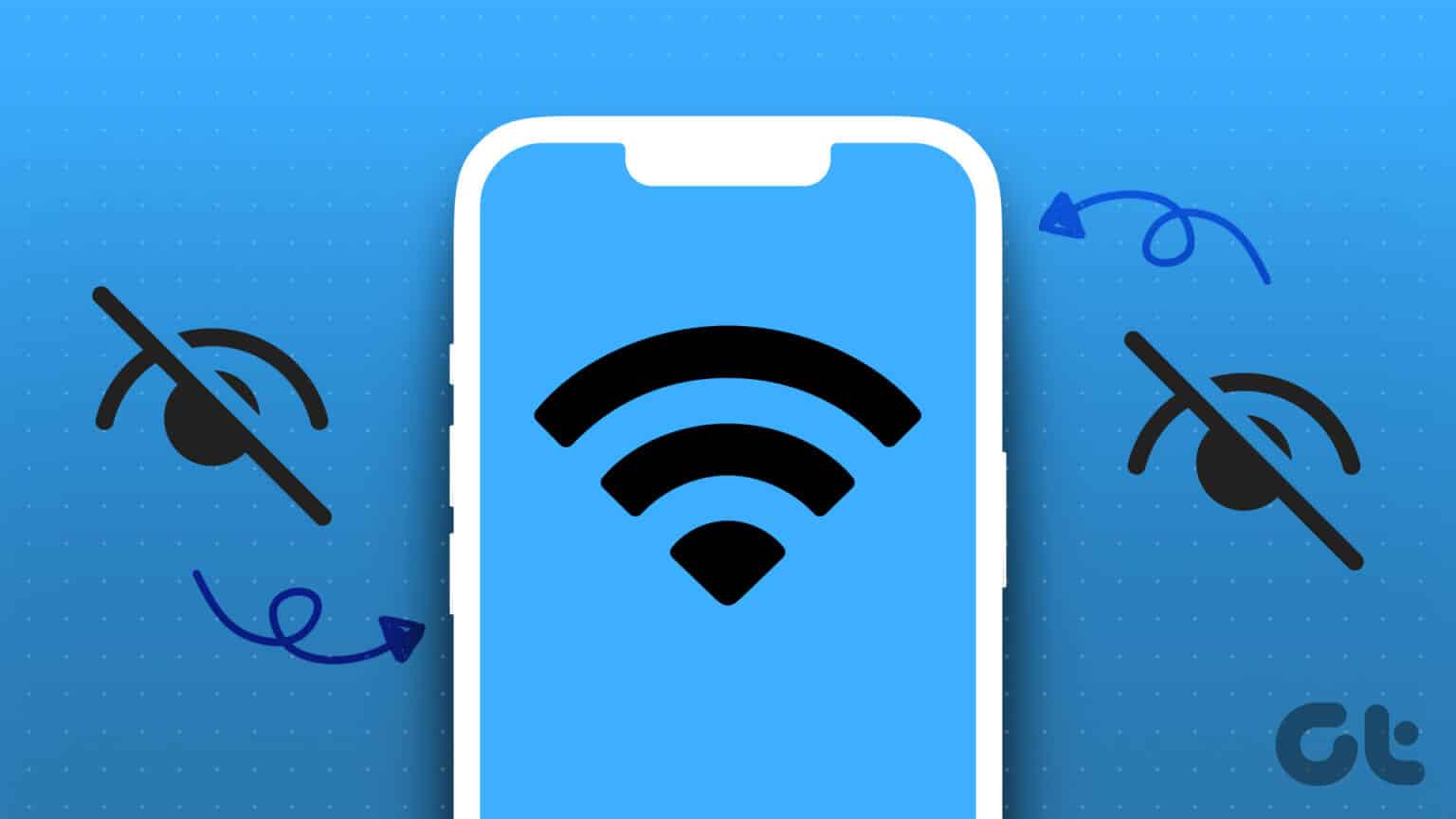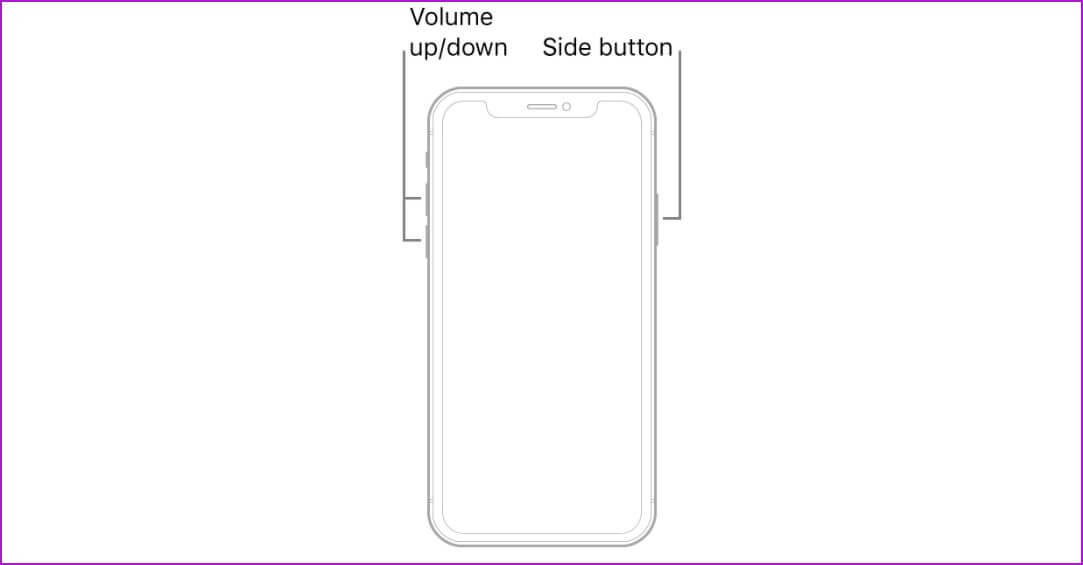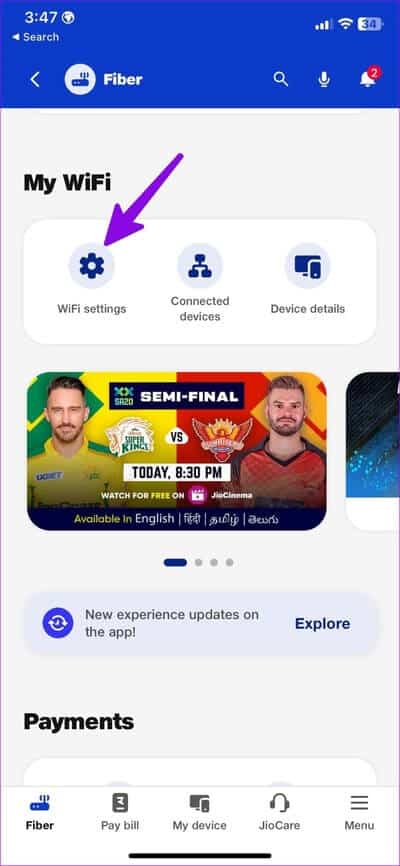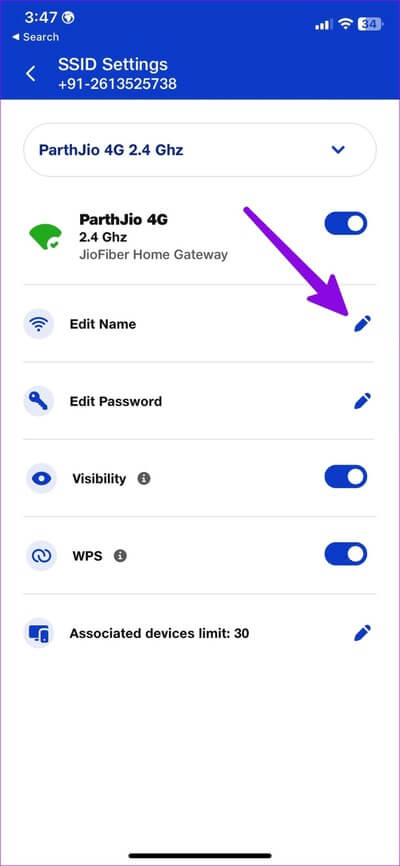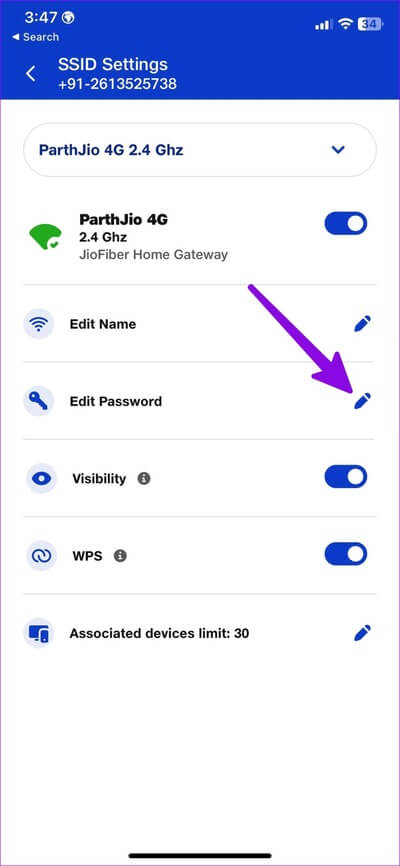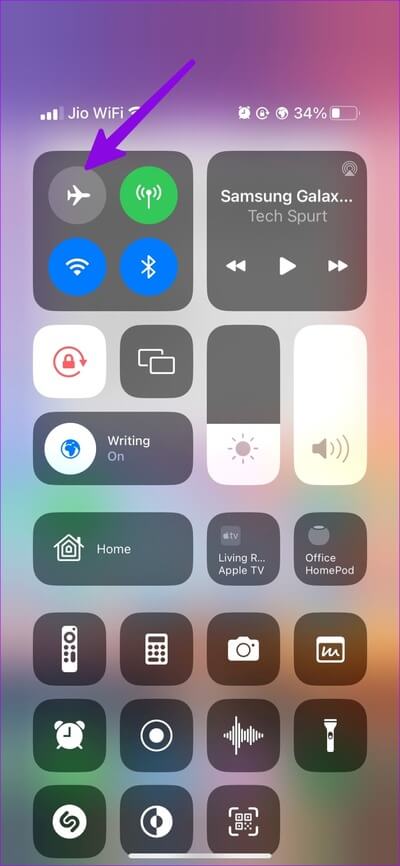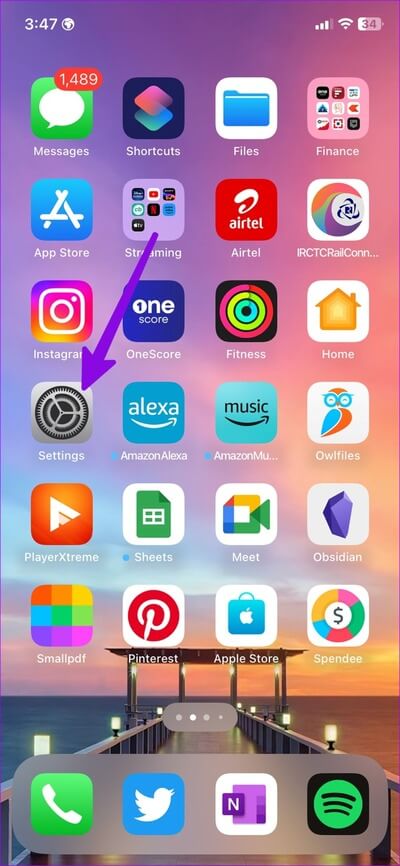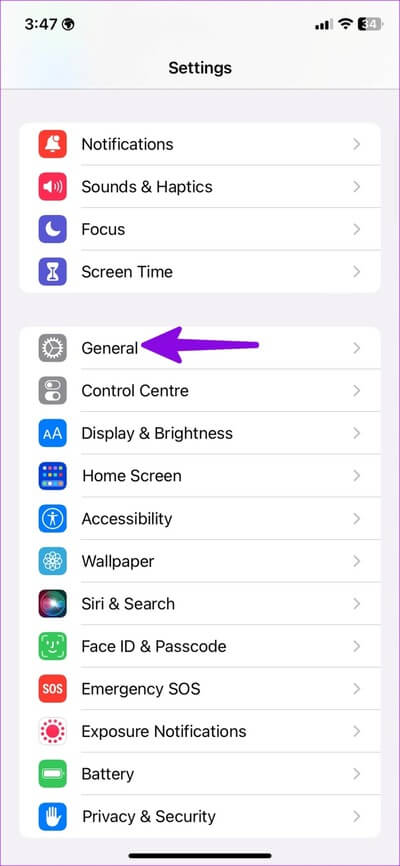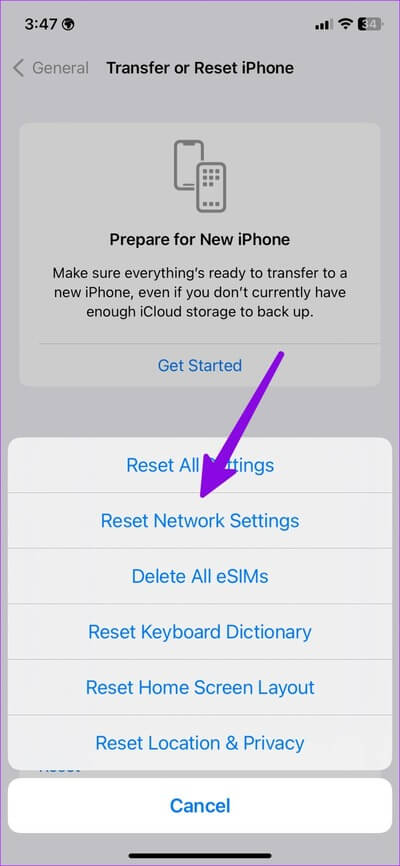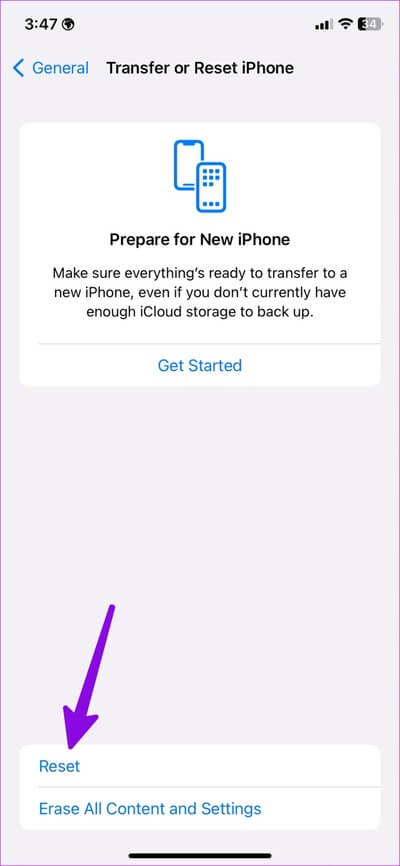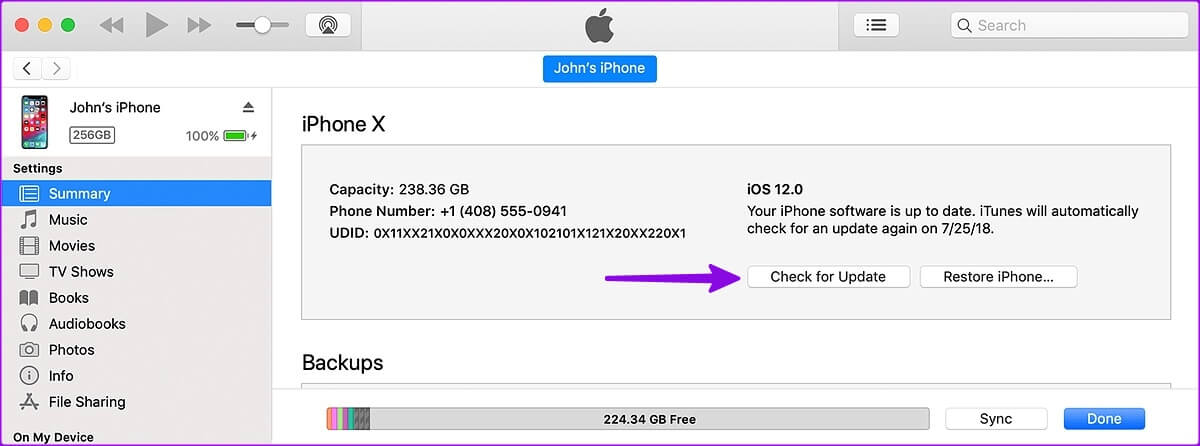Top 8 Möglichkeiten, um zu beheben, dass der Name des Wi-Fi-Netzwerks nicht auf dem iPhone angezeigt wird
Während das neueste iPhone 5G-Konnektivität unterstützt, bevorzugen die meisten Benutzer Wi-Fi, um große Dateien herunterzuladen, Apps zu installieren und iOS zu aktualisieren. Aber was ist, wenn das iPhone den Namen des Wi-Fi-Netzwerks überhaupt nicht anzeigt? Bevor Sie Ihre Mobilfunkdaten leeren, verwenden Sie die folgenden Tricks, um zu beheben, dass der Name des Wi-Fi-Netzwerks nicht auf dem iPhone angezeigt wird.
Wird das Wi-Fi-Netzwerk in Ihrem Zuhause oder Büro auf anderen Geräten als Ihrem iPhone angezeigt? Es kann Sie überfordern und Sie daran hindern, auf Hochgeschwindigkeits-WLAN zuzugreifen. Sie müssen nicht zum nächsten Servicecenter eilen. Sie können das Problem, dass der Name des Wi-Fi-Netzwerks nicht auf dem iPhone angezeigt wird, leicht beheben, indem Sie die folgenden Tipps zur Fehlerbehebung befolgen.
1. IPHONE neu starten
Beginnen wir mit den Grundlagen, sollen wir? Sie können Ihr iPhone neu starten und Netzwerkstörungen beheben. Wenn Sie ein iPhone mit Face ID haben, führen Sie die folgenden Schritte aus, um es wieder einzuschalten.
Schritt 1: Drücken und halten Sie eine beliebige Lautstärketaste und Power-Taste zusammen.
Schritt 2: benutzen Schieberegler zum Ausschalten Um Ihr iPhone auszuschalten.
3: Schalten Sie Ihr Gerät nach einer Minute ein und versuchen Sie, das WLAN-Netzwerk darin zu finden Einstellungen.
2. Ändern Sie den WLAN-Namen
Dieser Trick funktionierte wie ein Zauber auf unserem iPhone XR. Unser iPhone zeigte den Namen des Büro-WLANs nicht an. Wir haben den Wi-Fi-Namen von unserer lokalen ISP-App (Internet Service Provider) geändert, und das neue Wi-Fi-Netzwerk wird auf allen Geräten angezeigt.
Hinweis: In den folgenden Schritten nehmen wir unseren lokalen ISP als Beispiel. Die Schritte können in der Anwendung Ihres Internetdienstanbieters variieren.
Schritt 1: Öffnen ISP-Anwendung lokal auf Ihrem iPhone.
Schritt 2: Wählen Sie einen Plan aus Wi-Fi Ihre.
3: Öffnen Wlan einstellungen.
Schritt 4: Klicken Namen bearbeiten Und geben Sie einen neuen Namen für Ihre bevorzugte WLAN-Frequenz ein. Wenn Sie einen Dualband-WLAN-Router haben, müssen Sie den Namen sowohl der 2.4-GHz- als auch der 5-GHz-Frequenz ändern.
Öffnen Sie die Einstellungen auf Ihrem iPhone und gehen Sie zum Wi-Fi-Menü. Der neue WLAN-Name sollte nun erscheinen.
3. Ändern Sie das WLAN-Passwort
du kannst ändern WLAN Passwort Über die App oder Website Ihres lokalen ISP und versuchen Sie erneut, auf Ihrem iPhone darauf zuzugreifen.
Schritt 1: Öffnen Wlan einstellungen in Ihrer lokalen ISP-App (überprüfen Sie die obigen Schritte).
Schritt 2: Wählen Sie Ändern aus كلمة المرور Und geben Sie ein neues sicheres Passwort mit einer Mischung aus Sonderzeichen ein.
3: Menü öffnen Wi-Fi in den Einstellungen auf Ihrem iPhone und prüfen Sie, ob Wi-Fi angezeigt wird.
4. Starten Sie den Router neu
Sie müssen den Router neu starten, wenn Ihr iPhone den neuen Wi-Fi-Namen nicht anzeigt. Einige Asus-Router erfordern einen Neustart, um die neuesten Wi-Fi-Einstellungen zu übernehmen. Versuchen Sie nach dem Neustart des Routers, den WLAN-Namen auf Ihrem iPhone zu finden.
5. Aktivieren und deaktivieren Sie den Flugmodus
Sie können das Netzwerk auf Ihrem iPhone im Flugzeugmodus zurücksetzen. Es ist ein bekannter Trick, Netzwerkstörungen zu beheben, z. B. wenn das iPhone kein WLAN anzeigt.
Schritt 1: Wischen Sie von der oberen rechten Ecke nach unten, um darauf zuzugreifen Kontrollzentrum.
Schritt 2: Modus aktivieren Das Flugzeug und nach ein paar Sekunden deaktivieren.
6. Netzwerkeinstellungen zurücksetzen
Durch das Zurücksetzen der Netzwerkeinstellungen werden alle gespeicherten Wi-Fi-Netzwerke, Bluetooth-Geräte und VPN-Profile von Ihrem iPhone gelöscht. Es ist ein bewährter Trick, um Probleme zu beheben, z. B. wenn der Name des Wi-Fi-Netzwerks nicht auf dem iPhone angezeigt wird. Das müssen Sie tun.
Schritt 1: Öffne eine App die Einstellungen auf Ihrem iPhone.
Schritt 2: Scrollen Sie zu Allgemeines.
3: Lokalisieren iPhone übertragen oder zurücksetzen.
Schritt 4: Klicken Zurücksetzen Und wählen Sie Netzwerkeinstellungen zurücksetzen.
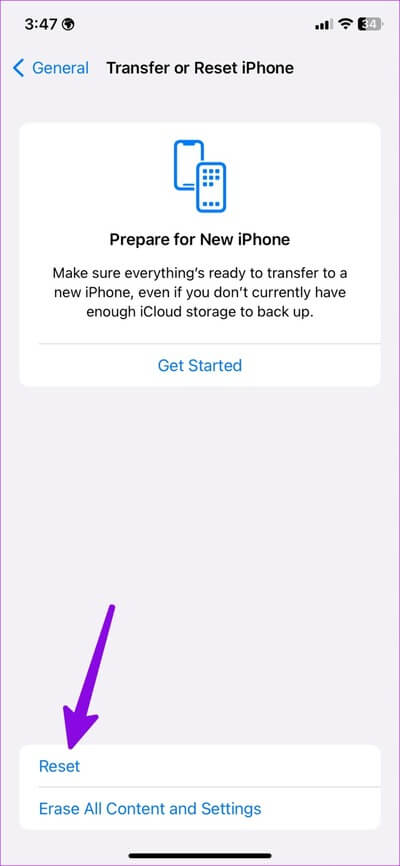
In unserem speziellen Beitrag finden Sie alles, was dazu gehört Setzen Sie die Netzwerkeinstellungen auf iPhone und Android zurück.
7. Alle Einstellungen zurücksetzen
Wenn der obige Trick nicht funktioniert, setzen Sie alle Einstellungen auf Ihrem iPhone zurück. Gehen Sie die folgenden Schritte durch.
Schritt 1: Öffnen iPhone übertragen oder zurücksetzen im globalen Menü (überprüfen Sie die obigen Schritte).
Schritt 2: Lokalisieren Zurücksetzen Und klicken Sie Alle Einstellungen zurücksetzen.
8. Aktualisieren Sie IOS über ITUNES oder das Finder-Menü
Veraltete iOS-Software kann Probleme verursachen, z. B. dass das iPhone den Namen des Wi-Fi-Netzwerks nicht anzeigt. Sie müssen die neueste iOS-Version installieren, um diese Probleme zu beheben. Da Ihr iPhone Ihr bevorzugtes WLAN-Netzwerk nicht anzeigt, verwenden Sie iTunes oder den Finder auf Ihrem Mac, um das Update zu installieren.
Schritt 1: Verbinden Sie Ihr iPhone mit einem Desktop und öffnen Sie es Finder (Mac) bzw iTunes (Windows).
Schritt 2: Wenn Sie es zum ersten Mal an einen Computer anschließen, vergewissern Sie sich Vertrauen mit dem Gerät.
3: Wählen Sie ein Gerät aus iPhone Ihr und klicken Sie auf Nach Update suchen.
Schritt 4: Wenn ein Update verfügbar ist, tippen Sie auf aktualisieren.
Genießen Sie Highspeed-WLAN auf Ihrem iPhone
Wenn Sie oder jemand Ihr iPhone in Ihrer lokalen ISP-App für den Zugriff auf Wi-Fi blockiert haben, stellen Sie sicher, dass Sie die Blockierung aufheben. Welcher Trick hat bei dir funktioniert? Teilen Sie Ihre Ergebnisse in den Kommentaren unten.